
编程工具 占存:1018.21MB 时间:2021-08-25
软件介绍: Keil5是一款非常友好和强大的C语言软件开发系统。Keil5软件为用户提供清晰直观的操作界面,相对...
不少伙伴表示自己还不熟悉keil5这款软件,也还不会在工程里添加新功能新文件,其实操作很简单的,下面小编就分享给大家在工程里添加新功能新文件的操作方法,一起来看看吧。
先打开keil5软件,选择工程文件打开。工程文件的后缀一般会带有proj的字样,图标即为keil5的绿色标志。这儿无论是keil几哪个版本,基本都是一样的。
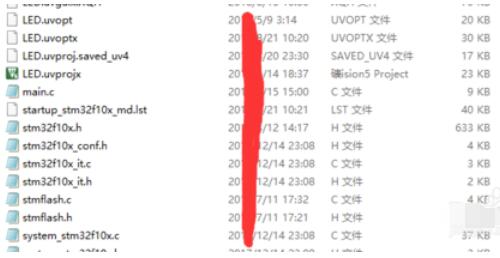
从左侧的侧栏能看到,植入单片机(本经验为STM32)中的功能性文件函数都放在HARDWARE文件夹中。若想增添一个新功能,就要在这个文件夹中增加。
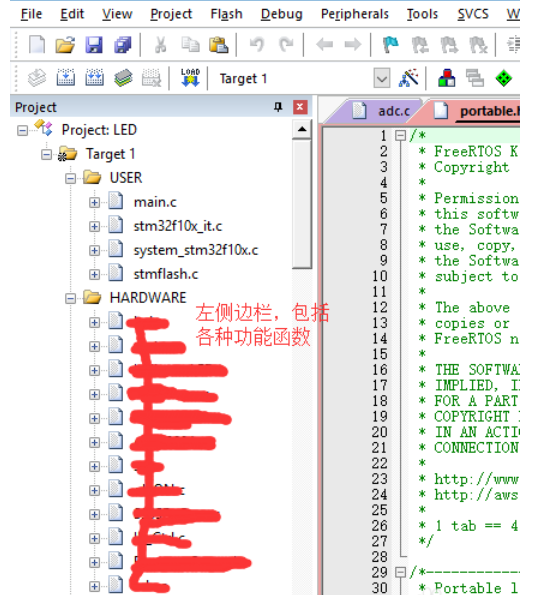
文件夹中有很多.c文件,这些便是我们实现每一个功能的功能函数。我们需将新的功能函数先复制粘贴到总单片机工程文件夹里,如图。再回到Keil5里,可以看到软件并没有识别到你新加的这个功能函数。
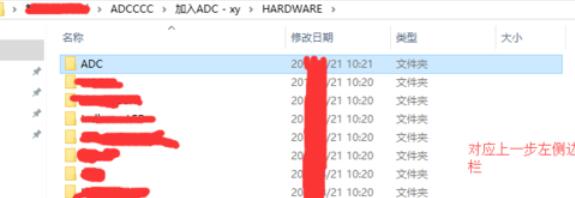
随后点击图示中红圈中的按钮(Options Target),进入下图所示的窗口页面,点击C/C++的选项卡。
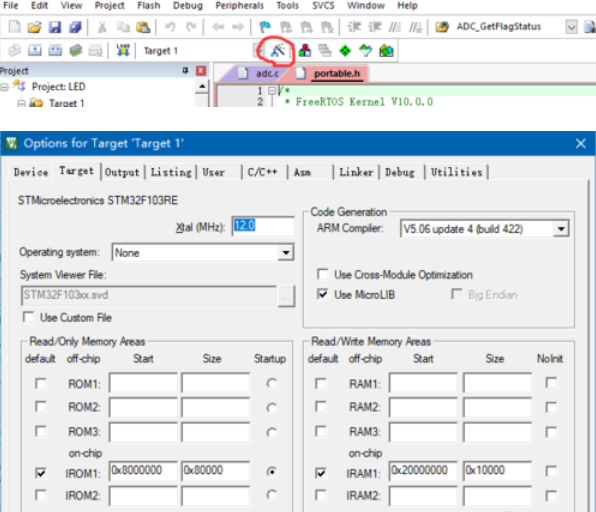
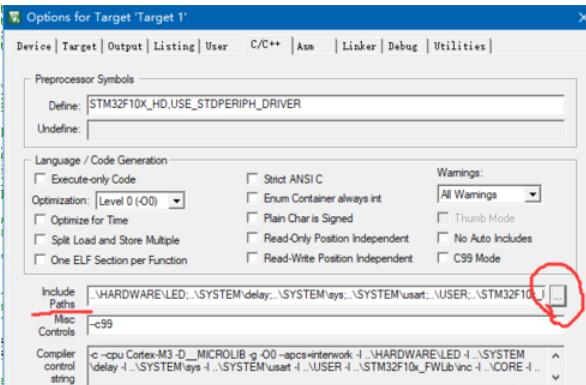
可以看到下面有个“include paths”,这个里面就会包含我们这个工程中所有需要用到的文件。点击右边的三个点“...”,进入路径设置页面。
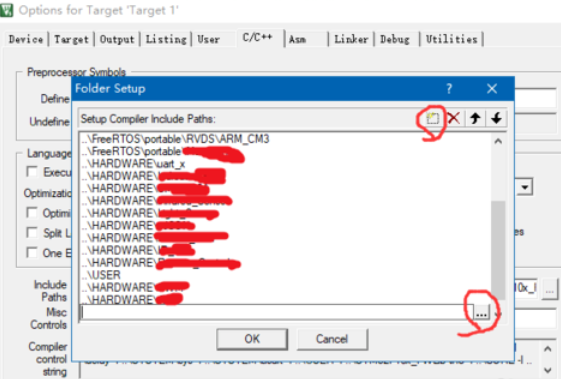
在路径设置页面,点击右上角红圈中的按钮,新建一个需要包括的路径。随后,点击右下角的三个点“...”,找到你所需要添加的那个文件,选中之后,点击“OK”键。到这,你就能在左侧栏中找到你新添加的文件功能函数了。
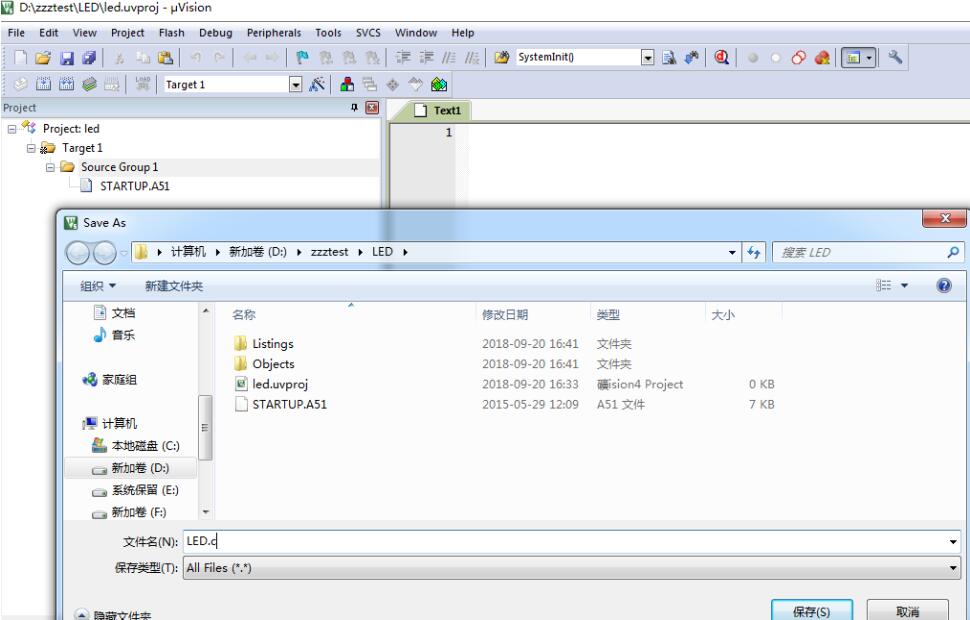
上文就讲解了keil5在工程里添加新功能新文件的图文操作过程,希望有需要的朋友都来学习哦。